Как настроить клавиатуру на андроиде
Содержание:
Как вводить чит-коды в играх на Android
Наверняка вы слышали об играх, которые перекочевали на мобильную платформу Android прямо с ПК. Например, одна из самых популярных игр в мире GTA. Самое интересное, что в ней поддерживаются те же чит-коды, что и в версии для ПК. Но тут есть один важный момент: если на ПК мы можем набрать код с помощью клавиатуры, то где взять клавиатуру для Android-телефона или планшета? На самом деле можно использовать стандартную клавиатуру, установленную на вашем устройстве, однако нужно сделать так, что бы ее можно было вызвать в игре. Мы расскажем, как это сделать.
Для начала нужно открыть саму игру, что бы она была загружена в память вашего устройства. После этого сверните игру, нажав на центральную кнопку планшета. Мы в качестве примера возьмем первое попавшееся приложения, пусть это будет CPU-Z (в данном случае название или направленность приложения не играет никакой роли).
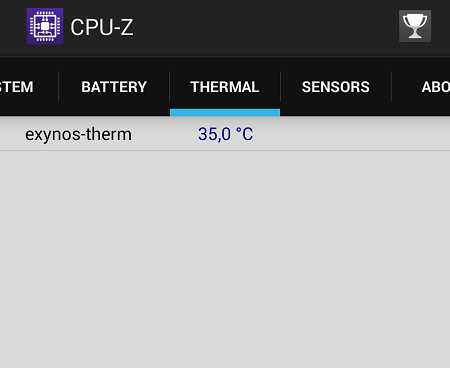
Теперь зайдите в Google Play Маркет, скачайте и установите приложение Smart Office 2 — это редактор для документов. На самом деле вы можете скачать любое другое приложение, в котором клавиатура не сворачивается вместе с приложением. Smart Office 2 — как раз одно из таких приложений.
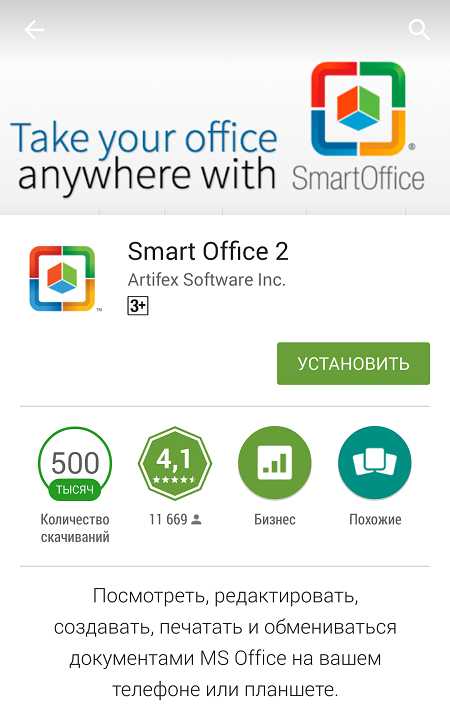
После того, как приложение будет скачано, запустите его и создайте новый документ.
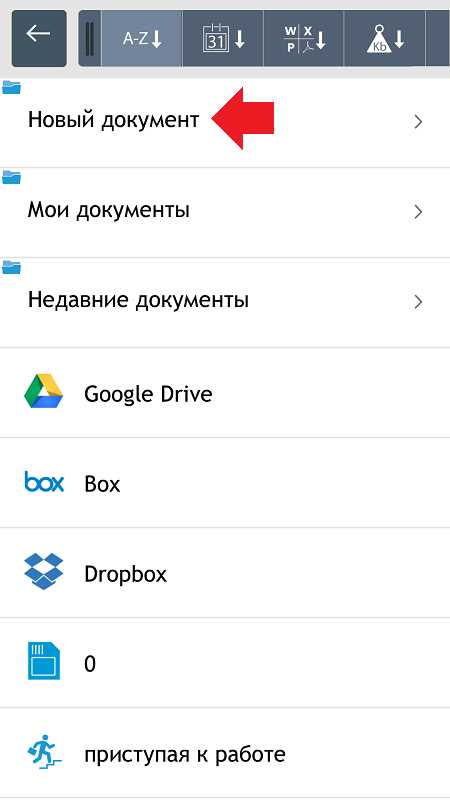
Выберите любой из имеющихся документов. Пусть это будет документ DOC.
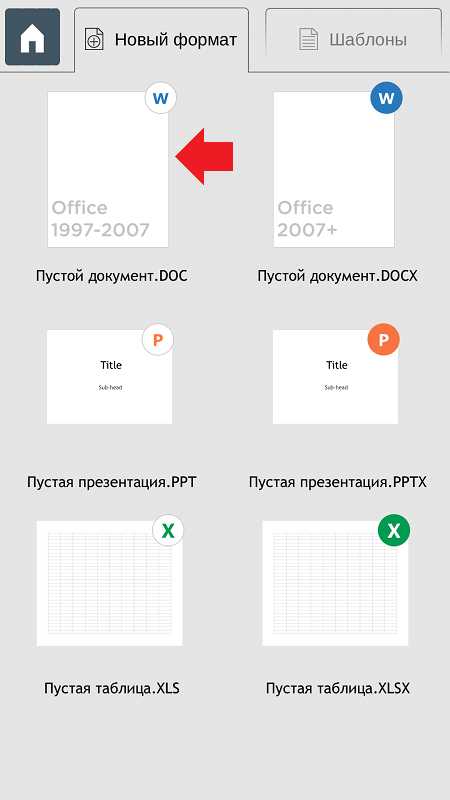
В нижней части экрана нажмите «Правка», чтобы появилась клавиатура (в версии для планшетов отдельная кнопка «Клавиатура» находится в верхней части экрана).
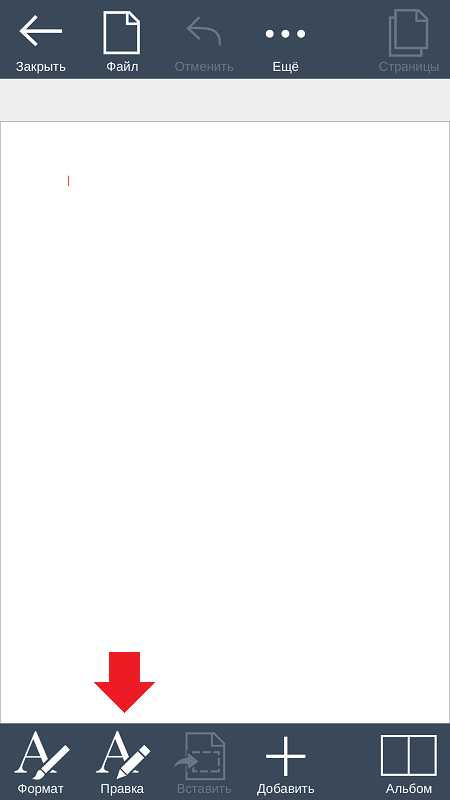
У нас появилась клавиатура
Как видите, в ней нет ничего необычного — клавиатура как клавиатура, за исключением того важного факта, что она не убирается при сворачивании приложения!
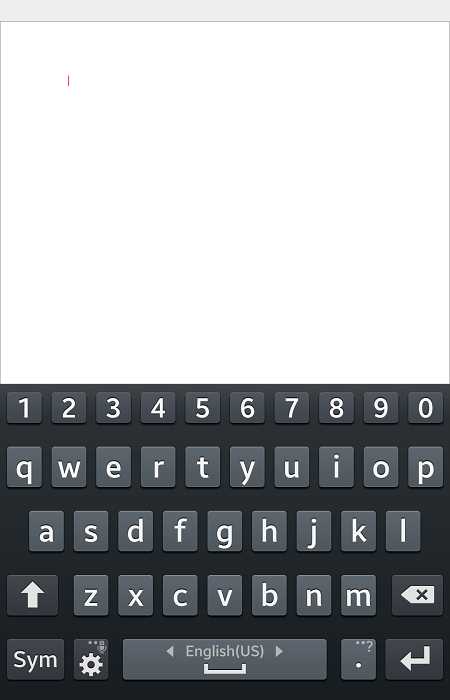
Так, вы можете выйти на рабочий стол и клавиатура никуда не денется.
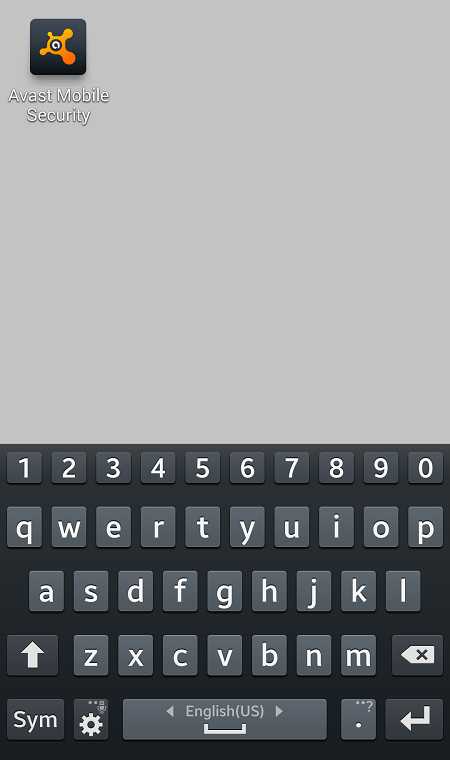
Но нас интересует другое. Помните, в начале статьи мы писали о том, что игра должна быть свернута? Запустите диспетчер задач и выберите в нем свою игру (в нашем случае диспетчер задач вызывается длительным нажатием на кнопку Home).
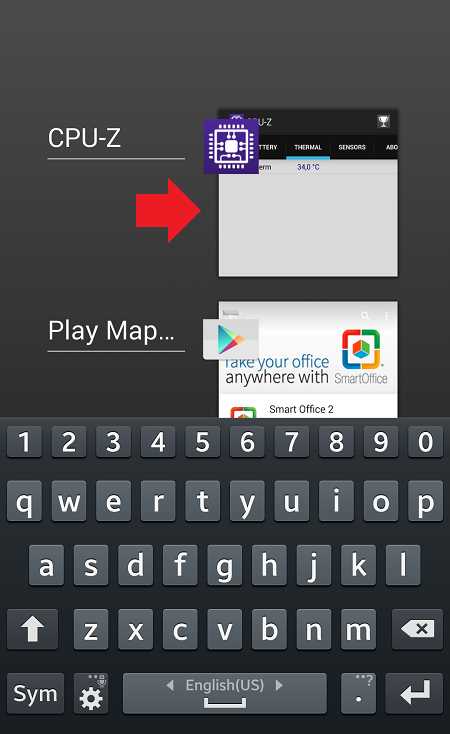
Вуаля, клавиатура никуда не делась, можете вводите чит-коды для своей игры.
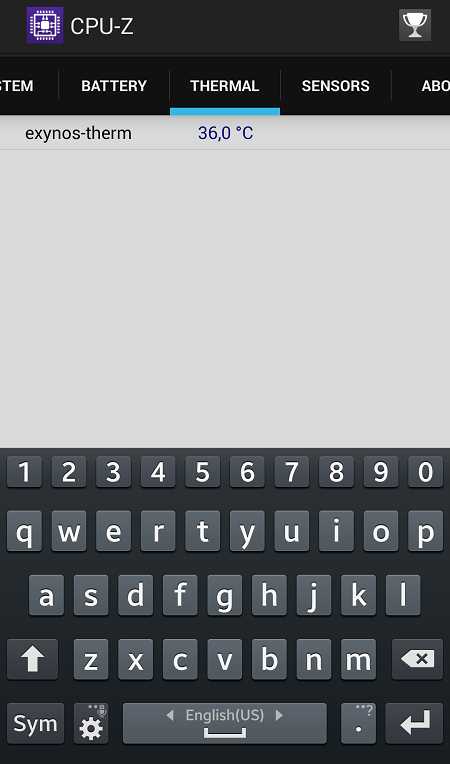
В заключении напомним, что без чит-кодов играть куда интереснее.
Если у вас сработал указанный нами способ (или не сработал), будем благодарны, если вы сообщите об этом нам с помощью комментариев.
Некоторые пользователи, столкнувшись со сложностями в прохождении той или иной игры, используют специальные чит-коды, значительно упрощающие игровой процесс. Однако, если на компьютере введение не вызывает никаких вопросов, то как вводить чит коды на Андроид, если на смартфоне или планшете в игре клавиатура попросту отсутствует?
«Чит» (от англ. cheat) переводится как «жульничество», но, насколько жульническим можно назвать использование чит-кодов? В большинстве видеоигр или играх для ПК эти коды изначально встроены разработчиком и представляют собой определённый набор символов. Делается это для того, чтобы тестировать ПО на стадии разработки. К примеру, воспользовавшись чит-кодом, разработчик не станет проходить все уровни игры, чтобы протестировать последний, а попадёт сразу на нужный уровень.
Другая возможность, которую не предусматривали разработчики – изменение в запущенной игре содержимого памяти, а также данных, хранящих весь объём информации, касающейся прогресса игрока, либо файлов сохранения (конфигурационные файлы). Эта схема существенно сложнее, но она даёт возможность трансформировать переменную игры, либо любой её параметр. Применение таких чит-кодов требует использования специальных программ, отвечающих за какой-то определённый адрес памяти, содержащий нужную информацию о персонаже.
В результате у игрока появляется возможность использования на Андроиде читов, например, на оружие, «много денег», «бессмертие» и других, дающих пользователю преимущества совершать бесплатные внутриигровые покупки, разблокировать новые локации и уровни, выполнить мгновенную прокачку героя и т.д.

Команды для проверки и тестов
Несмотря на наличие общих комбинаций, они могут отличаться в зависимости от модели и марки гаджета. Вот самые распространенные команды для телефонов популярных марок:
- Sony **05***# – разблокировка PUK-кода;
- Владельцам LG и G3 нужно использовать 3845#*855#. Он предназначен для вхождения в сервис;
- Телефона марок Samsung, Galaxy S4 *#0011# – разрешается совершать переход в сервис;
- HTC ##3424# ##33284# – получение сведений о трафике;
- Motorola *#*#786#*#* *#*#2486#*#* – можно произвести сброс настроек и перейти к меню.
Есть множество иных секретных кодов android. Чтобы найти их, потребуется скачать из Плей Маркета приложение. С ним пользователь сможет найти такие комбинации, не отраженные в представленном выше списке.
Необходимо знать, что ни одна из комбинаций не относится к категории универсальных. Работать она не будет на каждом телефоне. Среди самых распространенных ограничений считается необходимость в рут-правах. Если не действует ни одна из команд, может потребоваться переустановка ОС. Брать ее нужно не с сайта, но с разнообразных иных источников.
Как разблокировать телефон ZTE через аккаунт Google
Практически все пользователи при первой настройке новенького смартфона под управлением OS Android привязывают его к своему аккаунту в Google. Активация профиля предоставляет массу возможностей, среди которых есть функция смены пароля или графического ключа
Чтобы воспользоваться данным методом, важно не только вспомнить пароль от учетной записи, но и подключиться к интернету с помощью Wi-Fi или 3G/4G. Алгоритм следующий:
- Включить телефон.
- Когда система затребует пароль, вести шесть раз подряд неверный ключ защиты.
- Дождаться оповещения о том, что устройство заблокировано и таймера обратного отсчета.
- Кликнуть по клавише «Забыли пароль?», расположенной в нижней части экрана.
- Среди предложенных вариантов доступа к функционалу смартфона выбрать ввод данных Google-аккаунт и коснуться кнопки «Далее».
- На следующем экране ввести идентификационные данные учетной записи, после чего кликнуть по клавише входа.
- После того, как система обработает введенную информацию, блокировка будет снята.
С этого момента можно пользоваться устройством, предварительно заменив существующий вариант защиты более удобным и запоминающимся.
Если в заблокированном смартфоне интернет-соединение отсутствует, то при вводе данных Google аккаунта войти в настройки не получится. Чтобы это исправить, целесообразно воспользоваться следующими приемами подключения к сети.
- Перезагрузить устройство.
- Дождаться появления информационного меню или скролл-бара.
- Опустить его вниз и активировать мобильный интернет или соединение по Wi-Fi.
- Теперь коснуться клавиши «Экстренный вызов».
- В поле ввода ввести USSD-команду: *#*#7378423#*#*.
- В появившемся окне запустить функцию «Service tests», где подключение к беспроводной сети будет доступно.
Если не помогло, вынуть сим-карту из смартфона и вставить новую, которая гарантированно имеет доступ к виртуальной сети.
Что могут секретные коды Андроид делать на смартфоне?
Это главные функциональные комбинации, предназначенные для выполнения разных комбинаций на телефоне. Использовать их разрешается разнообразными методами:
- Коды печатаются на клавиатуре и при нажатии комбинации автоматически срабатывают.
- Через сторонние звонилки, предварительно скачанные на телефон.
- Использование утилиты Secret Codes. Функционал открывает доступ к разнообразным секретным возможностям телефона.
Сервисные комбинации для ОС Андроид – это способ тестирования телефона перед выпуском в продажу. Подобные проверки защищают покупателей от риска приобрести телефон с браком. К главным опциям можно отнести:
- Проверить устройство на оригинальность.
- Узнать показатели уровня работоспособности.
- Скинуть смартфон к изначальным настройкам.
Коды следует вводить исключительно в ситуации, когда пользователь уверен в себе. Если неправильно нажать на клавиши или применить их не к месту, есть риск столкнуться с негативными последствиями.
Двухфакторная аутентификация
Двухфакторная аутентификация, как и двухэтапная проверка — это дополнительная мера защиты входа в фирменные Apple-сервисы. Только в ситуации работы с двухфакторной аутентификацией механизм обеспечения безопасности получается более продуманным и совершенным, если верить «яблочному» гиганту.
Как настроить двухфакторную аутентификацию?
Как мы уже говорили выше, двухфакторная аутентификация — опция, доступная не всем пользователям, а только тем, кто владеет мобильными i-девайсами с загруженной на борту iOS 9 и более свежими версиями платформы. Ваш гаджет удовлетворяет этому требованию? Тогда рассказываем, как включить аутентификацию:
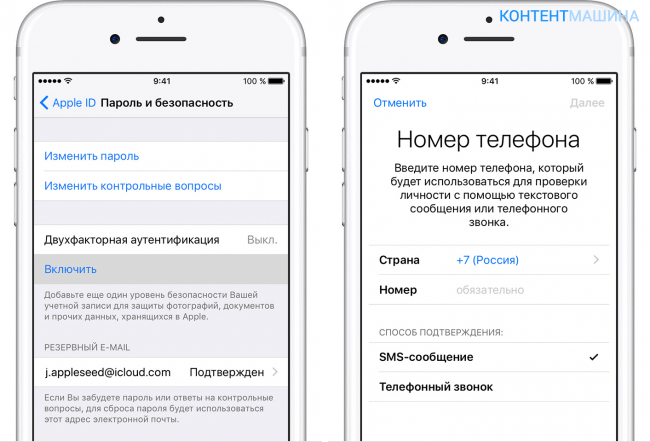
Вот и все! Защиту мы активировали, теперь нужно настроить ее:
- В окне, которое появится после активации аутентификации, введите доверенный номер телефона и удобный для вас способ отправки кода.
- Дождитесь получение кода на указанный номер.
- Тапните «Включить…».
Готово! Защита активирована. Действует она по принципу двухэтапной проверки — при попытке зайти в тот или иной сервис Apple, требуется ввести не только логин и секретный шифр ID, но и специальный проверочный код.
Владельцы Mac могут активировать двухфакторную аутентификацию руководствуюсь нижеприведенной простой инструкцией:
- Кликаем меню «Apple», далее «Системные настройки»/»iCloud»/»Учетная запись».
- Выбираем раздел «Безопасность», кликаем «Включить…»
Как выключить двухфакторную аутентификацию?
Вообще «яблочный» гигант категорически не рекомендует отключать защиту, но если вы решите это сделать, вам нужно зайти на страницу управления Apple ID , указать логин, пароль и проверочный код, а далее в подменю «Безопасность» выбрать «Правка»/»Выключить…».
Отключение вкладок в Apple Music
Появление сервиса Apple Music существенно расширило горизонты предпочтений для меломанов. Миллионы песен стали доступными без необходимости загрузки. К числу недостатков сервиса следует отнести кардинальные изменения в приложении Музыка. Ряд дополнительных вкладок несколько усложняет взаимодействие с привычной программой. Отключить «лишнее» (при условии, что сервис вас не интересует) можно с помощью нескольких простых действий:
- 1. Откройте
Настройки – Музыка . 2.Выключите ползунок Показывать Apple Music . 3. ОткройтеНастройки – Основные – Ограничения . Введите установленный пароль. 4. Отключите пунктПодключение к Apple Music .
Так приложение Музыка выглядело до выполнения вышеперечисленных пунктов:
А так выглядит после:
Приложение обрело привычный вид. Для включения Apple Music достаточно выполнить все перечисленные действия в обратной последовательности.
На телефонах iPhone эффективно работают секретные коды (комбинация цифр и символов), о которых известно не всем. Однако с их помощью можно легко и мгновенно отобразить на экране устройства информацию о sim-карте, подключенных сервисах, IMEI коде и многое другое. В этой статье работа подобных кодов будет рассмотрена подробно.












